Установка виджетов на телеприемники Samsung позволяет значительно расширить функциональность Smart TV устройства. Как и у производителя LG, в операционной системе Tizen есть встроенный магазин приложений. В нем доступны официальные приложения, которые устанавливаются скачиванием через интернет в несколько нажатий кнопок пульта. Но содержимое магазина сильно ограничено, многих, даже известных виджетов нет. Поэтому в большинстве случаев необходимо установить на телевизор «Самсунг» другие приложения со сторонних источников.
К сожалению, компания Samsung действует жестко и вводит много ограничений. Если требуется установка сторонних приложений, необходимо прибегнуть к способам, требующих много действий и синхронизации с персональным компьютером. Рассмотрим все способы, которыми можно добавить новые виджеты в память телевизора марки Samsung.
Установка приложений из официального магазина
Действия по своему алгоритму не отличаются у разных серий телевизоров, но есть небольшие отличия в интерфейсе системы и названиях разделов/пунктов в магазине.
КАК ПРОВЕРИТЬ СЕРЫЙ SAMSUNG И ОТЛИЧИТЬ ОТ ОФИЦИАЛЬНОГО! ЭТО НАДО ЗНАТЬ ПЕРЕД ПОКУПКОЙ!
F-серия (2013)
- На пульте нажмите клавишу разноцветного ромба, чтобы открыть Смарт-меню (Smart Hub).
- В появившемся меню выберите Samsung Apps.
- Внутри зайдите в категорию приложений или воспользуйтесь поисковой строкой над списком разделов.
- Наведитесь на понравившуюся программу, перейдите внутрь и выберите «Загрузка».
- Подождите, пока произойдет скачивание утилиты. После можно открыть приложение, там же доступна кнопка удаления.
H-серия (2014)
Действия практически такие же:
- Запустите «Смарт Хаб».
- Откройте Apps в левой части меню.
- Воспользуйтесь поиском по магазину или перейдите в «Категории».
- Переместите рамку на программу, которую желаете установить.
- Кликните «OK» на пульте, затем кликните по «Загрузить».
- После завершения загрузки можно открыть утилиту и пользоваться.
J-серия (2015)
Процесс установки идентичен, кроме отличий во внешнем виде интерфейса.
- В Smart-меню зайдите внутрь раздела «Приложения».
- Станут доступны много вкладок (категорий) – с уже добавленными приложениями и доступными к скачиванию. Определитесь с необходимой программой, нажмите кнопку подтверждения на пульте, а внутри выберите «Загрузка».
- После инсталляции возможно открытие на этой же странице или запуск через вкладку «Мои App».
K-серия (2016)
- Вызовите меню приложений, найдите «APPS», откройте.
- Воспользуйтесь рубрикатором или найдите программу поиском.
- Внутри карточки приложения нажмите «Установить».
- После инсталляции станет доступно открытие, а также функция добавления на главный экран. Последнее обязательно сто́ит сделать, если планируете запуск программу частно, тогда не придется постоянно заходить в «APPS».
Серии M, N, Q, LS, R, T, AU, QN (2017 и позднее)
Установить приложения на телевизоры Samsung, поступивших в продажу с 2017 года получится только с наличием учетной записи на сайте компании. Требуется перейти на официальный ресурс «Самсунг» и зарегистрировать аккаунт.
После, можно открыть Samsung Smart Hub (кнопка со значком домика), зайти в магазин, авторизоваться и заняться установкой. Находится магазин слева в меню и называется «Apps».
- На главном экране сразу предлагается список популярных, новых, установленных и отсортированных по группам/жанрам виджетов на телевизор.
- Выберите «дополнение» из предлагаемых или попробуйте найти приложение через поиск – значок в правой верхней части телевизионного экрана. При использовании поиска начните вводить название приложение и, если app есть в магазине, система даже без полного ввода покажет нужный вариант.
- Когда приложение выбрано, зайдите внутрь и нажмите «Установить».
- После окончания установки кнопка сменить название на «Открыть», также появится уведомление в правом верхнем углу экрана.
Как установить сторонние приложения через компьютер
Приведу инструкцию, с помощью которой сможете установить виджеты на Samsung Smart TV с других источников на более новые устройства, выпущенные в 2016 г. и позже (серии M, K, N, R, T).
Константин
Пожелание читателям
Задать вопрос
Если требуются инструкция для более старых моделей, укажите это в комментариях под руководством – обязательно обновлю статью.
Процесс буду показывать на примере Windows 10, но с некоторыми подсказками для других систем. Установлю браузер ForkPlayer.
На компьютер нужно установить ряд компонентов:
- Java SE Development Kit (JDK) — https://www.oracle.com/java/technologies/downloads/#jdk18-windows;
- настройте переменные среды по инструкции http://java-course.ru/begin/install-jdk/;
- скачайте и установите Tizen Studio with IDE installer — https://developer.tizen.org/development/tizen-studio/download, на жестком диске должно быть много свободного места (после полной распаковки инструмент занимает 12 Гб);
- запустите Tizen Studio и установите необходимые компоненты – Tizen SDK tools и пакет Extras на вкладке Extension SDK.

 Время установки может затянуться на продолжительное время и зависит от скорости интернета. Отслеживать прогресс можно на вкладке «Progress».
Время установки может затянуться на продолжительное время и зависит от скорости интернета. Отслеживать прогресс можно на вкладке «Progress». 
Далее узнайте IP-адрес ПК через свойства подключения (потребуется во время работы с телевизором).

- По значку сети на панели задач кликните правой кнопкой мыши. Выберите «Параметры сети и интернет».
- Далее перейдите в «Настройки параметров адаптера» (пролистайте правую область немного вниз).
- Найдите активное подключение, вызовите оснастку «Состояние» через контекстное меню адаптера.
- Нажмите «Све́дения», где и будет прописан сетевой адрес.
Если операционная система не Win 10, то данные также есть в све́дениях о подключении. Но также можно посмотреть информацию через командную строку, прописав «ipconfig».
Работаем с телевизором:
- Открываем Apps, авторизуемся, если ранее вход в аккаунт не был сделан.
- Быстро нажимаем на пульте вашего телевизора «1 2 3 4 5».
- Всплывает меню включения/отключения «Developer mode». Переключаем тумблер в режим «OK» и вводим ранее узнанный IP.
- Появится сообщение с двумя возможными способами перехода в режим разработчика.
- С пульта выключаем и включаем телевизор. Некоторые рекомендуют после выключения «выдернуь» телевизор с розетки, но у меня сработало обычное выключение с ПДУ.
Работаем с Tizen Studio:

- Запускаете софт.
- Требуется пройти сертификацию. В верхней панели инструментов кликаете по значку «Certificate Manager».
- Жмете на «+» и выбираете Samsung-девайс, далее «TV».
- Назначаете произвольное имя сертификата на английском, переходите к следующему шагу.
- Ничего не меняя, пропускаете далее.
- Прописываем имя автора (любое), назначаем пароль (вводим дважды). Пароль должен состоять минимум из 8 символов, содержать одну большую и маленькую букву, цифру. Жмете «Next».
- Программа попросит войти в Samsung аккаунт.
Его необходимо создать или воспользоваться уже существующим.
Пропишите данные от аккаунта (почту и пароль), примите условия, после чего окно закроется и необходимо будет перейти далее.



На момент обзора версия 6,5, у вас уже быть более новая.
Жмите «Finish». 

 После, виджет будет находиться в «Apps» в разделе «Установленные».
После, виджет будет находиться в «Apps» в разделе «Установленные».В итоге я успешно запустил Forkplayer без изменения DNS-сервера через настройки ТВ, приложение теперь находится в памяти.
Процесс подробно описано в видео ниже.
Как добавить приложение с USB-флешки
Способ установки возможно реализовать только на старых телевизорах выпусков B, C и J, версия прошивки у которых не позднее 1412. Добавлять виджеты на «Самсунг Смарт ТВ» других серий этим методом не получится ввиду ввода ограничений на установку с USB-накопителя производителем.
- Выполните форматирование USB-носителя в файловой системе FAT
- Откройте флешку и создайте папку с названием «userwidget».
- Скачайте в интернете совместимый с ОС «Тизен» дистрибутив приложения.
- Поместите содержимое архива в ранее созданную директорию на флешке.
- Подключите флешку к телевизору, при обнаружении внешнего устройства и открытии «умного» меню телевизор должен предложить установку, согласитесь.
- Перезагрузите телевизор (выключите и включите), виджет отобразится в списке установленных.
Как скачать приложение через браузер
- Откройте Веб-обозреватель (браузер).
- В адресной строке браузера введите запрос с названием программы или зайдите на сайт, который содержит файлы приложений для Смарт ТВ приемников.
- Инсталлируйте виджет на Samsung TV.
Обновление приложений
Обновление позволяет поддерживать функциональность телевизионных сервисов. Разработчики регулярно выпускают новые версии, устранят ошибки, исправляют баги, вводят новые возможности. Если постоянно обновлять прошивку телевизора Samsung, а сервисы нет, то последние могут со временем сильно глючить или вообще перестать открываться.
Для загруженных приложений из фирменного телевизионного магазина нужно воспользоваться разделом «Установленные», открыть страницу утилиты и, если есть свежей версия, установить ее.
Сторонние виджеты, загруженные с компьютера или флешки невозможно. Нужно удалить программу и поставить обновленную версию по новой.
Личный рейтинг приложений для Samsung Smart TV
- «Медиа Станция» (Media Station X, сокращенно MSX). Это своего рода утилита-магазин, внутри которой есть как стандартные, так и сторонние дополнения для телевизора. Особенностью является то, что устанавливать приложения в память телеприемника не нужно.
- ForkPlayer для Samsung Smart TV. Мультимедийный браузер, который урезан в плане графического интерфейса, но работает значительно быстрее стандартного. Если вы часто заходите на сайты через онлайн-браузер для просмотра видеоконтента, то «Форк Плеер» сильно упростить процесс поиска фильмов/сериалов/телепрограмм. А качество проигрывания будет лучше из-за экономии ресурсов. Можно даже полностью избавиться от рекламных роликов. Зайти в «Форк Плеер» можно через MSX или добавить в память телевизора через режим разработки.
- SS IPTV (Smart Simple IPTV) – веб-сервис вместе с приложением для «умных» телевизоров. Позволяет просматривать телевидение через интернет-протокол. Необходимо воспользоваться услугами платных провайдеров IPTV или добавлять бесплатные плейлисты.
- OTTPlayer. Аналогичный предыдущему сервис, через который получится смотреть IPTV-каналы на телевизоре бренда Samsung. Одно из самых популярных решений на рынке интерактивного телевидения.
Источник: potelevizoram.ru
Samsung.com — фирменный интернет-магазин — отзывы
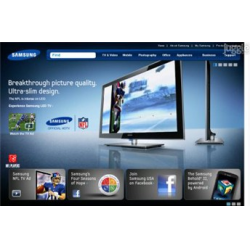
Заказ № RU200817-29135534. 17.08.2020 заказал телефон, с доставкой на 19.08 в промежуток времени с 18 до 22-00. Иной промежуток выбрать не давала система. Доставка осуществляется курьером «Курьер Сервис Экспресс». При общении с курьером выяснилось, что.
1
Россия, Москва
Обман с акцией в Samsung.com
Достоинства:
Техника все же качественная
Недостатки:
Обман с акцией, хамское общение на горячей линии, нежелание идти на встречу своим покупателям
Заказала телевизор Samsung The Frame 50′, не дешевая вещь и толчком к покупке послужила акция «2 рамки к телевизору в подарок». Я оформила заказ на samsung.com (фирменный официальный магазин), мне его доставили (правда, не с.
1
Россия, Москва
Купи ТОВАР по акции и получи БРАК в подарок! Обман покупателей!
Достоинства:
Не выявлено! Фирменный интернет-магазин SAMSUNG
Недостатки:
Сборка товара не отвечает заявленным требованиям!
Обман покупателя со стороны сотрудников компании!
В интернет магазине Самсунг shop.samsung.com я приобрела стиральную машину номер заказа RU200611-28194569 Samsung WW70R62LATWDLP стоимостью 37990,50. Доставка осуществлялась компанией Самсунг. После оплаты и распаковки товара я обнаружила существенные недостатки, а именно верхняя крышка, закрывающая корпус.
1
Россия, Москва
Пренебрежение к покупателям
Достоинства:
Взяли трубку
Недостатки:
Все перечисленные аспекты выше
Проблема следующая. 29 июня 2020 оформил заказ на покупку samsung s 20 plus через сам официальный сайт Самсунга. К большому сожалению вариант с самовывозом не предоставили, а предоставители получение груза с вариантом доставки курьера. Оформил.
5
Россия, Москва
Нормальный магазин
Достоинства:
Качество обслуживания Надёжность компании Большой ассортимент
Недостатки:
Цены в неизвестных интернет магазинах ниже (но здесь на свой трах и риск)
Хочу оставить свой отзыв о приобретении телевизора в официальном магазине Самсунг. Читал отзывы, и очень многие ссылаются на проблемы с доставкой. Возможно для кото-то открою тайну, но как правило логистическая компания — это отдельная организация.
2
Россия, Новосибирск
Это треш — сервис на нуле!
Достоинства:
Недостатки:
Одни минусы
Ну что сказать?! настолько в шоке от сервиса просто волосы дыбом. Заказали телефон. При подтверждении оказался не тот цвет — уже разочарование( Подтвердили доставку 19.12.2019г. Сегодня 24.12.2019г. 13.00 дня — товар мы еще не получили.
1
Россия, Чебоксары
Пойдёт
Достоинства:
Оперативность
Недостатки:
Вопрос положительно решён в мою пользу. Быстро отреагировали на мою критику. Значит есть у них ответственные сотрудники. Спасибо им за проделанную
1
Россия, Москва
Позорно для такой большой компании
Достоинства:
Недостатки:
Отвратительная логистика и работа с клиентами оформившими заказ
Ещё раз убеждаюсь что мелочи решают все! Оформил заказ на телевизоры специально в официальном Интернет магазине чтобы получить качественный сервис, но не тут-то было. При оформлении выбрал удобное время доставки через 2 дня после оформления.
6
Россия, Москва
Обманывают
Достоинства:
Недостатки:
Лгут и лгут
Не покупайте ничего на этом сайте !! Обманывают откровенно, рассказываю Купила часы Samsung Galaxy Watch 42m. Доставили целую упаковку все норм, я их подключила в этот же день, стала проверять работу — все вроде работала.
2
Россия, Санкт-Петербург
Отвратительно
Достоинства:
Кажется удобным.
Недостатки:
15 лет пользовался продуктами от Samsung. От пылесоса до смартфонов и BlueTooth-гарнитуры. Были проблемы, но они решались через техподдержку Samsung. 19.05.2019 заказал на сайте Samsung Galaxy S9+ 256Gb по программе 0-0-24. Документы подписаны 19.05.2019.
Доставку.
1
Россия, Москва
Ужасный сервис, долгая доставка
Достоинства:
Недостатки:
ужасная организация доставки
29.03 сделал заказ на 30.03 с 9:00 до 14:00. В тот же день позвонили и подтвердили заказ и дату/время доставки. 31.03 в 13:30 позвонил по телефону горячей линии, где мне сказали, что отправят запрос в.
3377
Россия, Москва
Скидки, акции, кредит без переплаты
Достоинства:
Девайсы от производителя, оформление кредита через сайт, бесплатная IT школа на сайте 1 год и море всего интересного
Недостатки:
Бренд Samsung мой самый любимый. Телефоны у меня всю жизнь только этой марки, бытовая техника в доме тоже этой фирмы. Качество, надежность, простота в использовании это главные критерии. Недавно открыла для себя интернет-магазин с товарами.
Россия, Москва
Ужасное впечатление от интернет магазина shop.samsung.com
Достоинства:
отсутствуют
Недостатки:
одни минусы
Обратился в «фирменный» интернет магазин shop.samsung.com сделал заказ 21.12.2018 г, доставку обещали сделать 24.12.2018 г, однако 28.12.2018 предложили изменить заказ на начало 2019 г. На все мои просьбы связаться с администратором магазина или иным ответственным.
-3
Азербайджан, Баку
удобный сайт
Достоинства:
удобно, выбор большой
Недостатки:
Очень хороший интернет-магазин. Нашел я этот сайт довольно таки недавно и сразу же решил что-нибудь заказать. Быстрая доставка тоже порадовала сильно. И еще хотел бы отметить большой выбор на сайте. Не пришлось долго выбирать, всё.
1694
Россия, Екатеринбург
Отличный сайт, как и вся техника
Достоинства:
Сайт интересный, красиво оформлен, информация предоставлена правильно
Недостатки:
Сразу, как входишь на сайт удивляет компактность и доступность. Сайт правильно и красиво оформлен, можно прочитать о каждом товаре марки «Самсунг» и определиться в своем выборе. В верней шапке сайт предлагает ознакомиться с продукцией «Самсунг».
18
Россия, Киров
Самая надёжная марка!
Достоинства:
Есть практически все серии товара фирмы.
Недостатки:
Отменили заказ на товар, покупку делать нельзя.
Давольно давно стал пользоваться электроникой и бытовой техникой марки Samsung. Самое главное для меня, что эта фирма производит товар, в котором качество и стиль совмещен и не может друг без друга. Какую бы технику я.
Россия, Москва
Официальный магазин Samsung!
Достоинства:
И я вот считаю зачем пихать в новый продукт старую технологию, а старый новую технологию ? Старая модель А5 2017 была самой удачной
Недостатки:
О плюсах самсунг ,писать не хочу их единицы ,и считаю что самсунг не заслуживает уважения ,да и считаю что копировать оболочку Apple получиться
Если честно разочарован маркетинговыми ходами компании Samsung Покупал у них мобильный телефон Samsung a52 на 256 gb На сайте указывалось что старшая модель Samsung a72 имеет разницу в дисплее, и не более того, как по.
1
Россия, Новокузнецк
Больше никогда!
Достоинства:
пока не увидела
Недостатки:
Испорченные нервы
Я обожаю технику и электронику фирмы Samsung. Обычно я покупала в оффлайн магазинах и никогда не возникало никаких проблем, я всегда оставалась довольной обслуживанием и покупкой. Соответственно я каждый год обновляю смартфон серии S на.
Россия, Иваново
Очень плохое обслуживание
Достоинства:
Единственный плшюс — вежливая горячая линия, но проблему решить это не помогает.
Недостатки:
Клиентоориентированность — 0, не могут изменить заказ, не могут договориться со своей службой доставки.
На волне происходящего попытался избежать потери денег и по предзаказу купить S22. Форма на сайте дает возможность выбрать модель сдаваемого в трейд-ин устройства. На одно строчке рядом 2 модели — S10 128 и S10 128.
Россия, Москва
Удивляюсь что они до сих пор открыты
Достоинства:
Недостатки:
Очень жестокое и неприкрытое мошенничество. Причем это прямо подтвердили два оператора поддержки, однако принеся извинения с контекстом «жизнь такая сами понимаете. «. Оформил заказ RU220202-45016409 на сайте, выбрал удобные дату и время и оплатил 34к руб.
Источник: otzovik.com